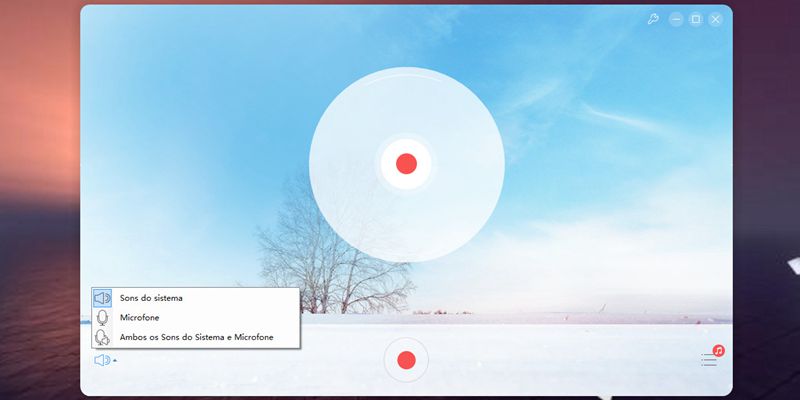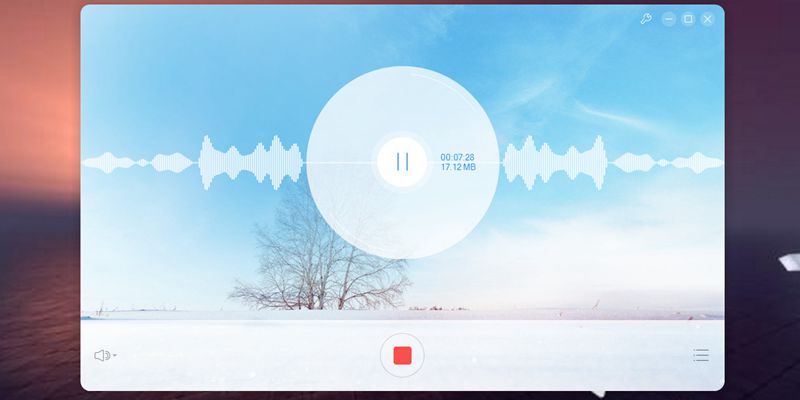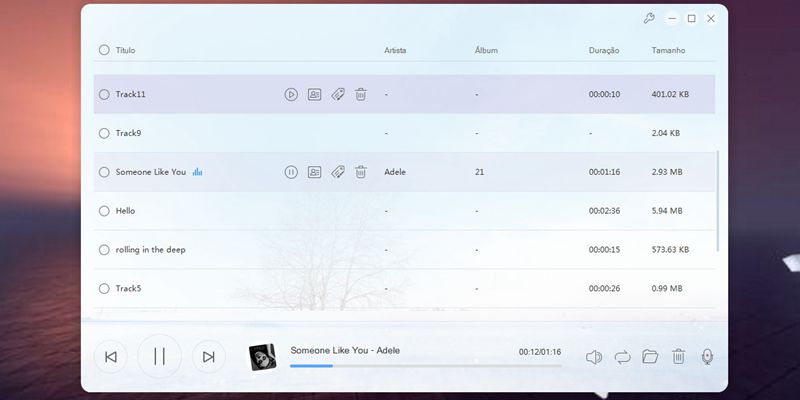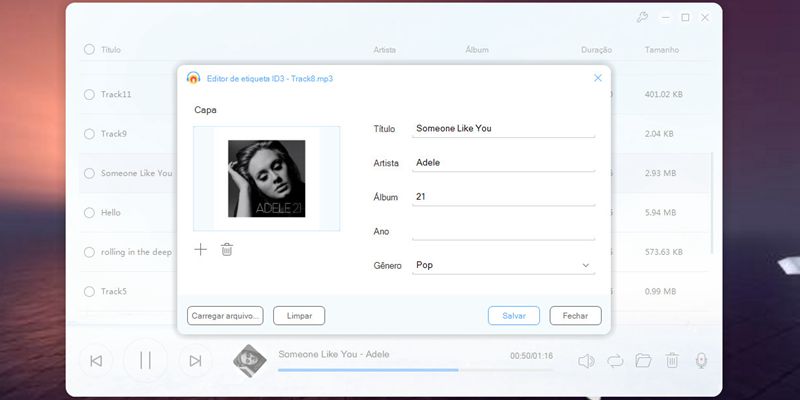É muito conveniente gravar música de um site com AceThinker Online Audio Recorder, desde que você tenha uma conexão de internet confiável. Como é um aplicativo baseado na web, você não precisa baixar ou instalar o Java. Com alguns cliques, você pode baixar músicas de todos os sites de música popular.
Existem muitas outras ferramentas gratuitas que podem fazer a mesma coisa, mas são baseadas no Java, e o Java é uma tecnologia desatualizada. Aqui estão quatro razões pelas quais você deve abandonar Java:
1. O navegador mais popular, o Chrome, já bloqueou aplicativos Java. Outros navegadores da Web, como IE, Safari, Firefox e Opera, provavelmente seguirem essa tendência em breve.
2. O Java requer atualizações de programas freqüentes e é significativamente mais brigado e mais lento do que outros programas.
3. O Java é baseado em tecnologia desatualizada e usa muita memória. Não é amigável para computadores antigos.
4. O gravador de áudio baseado em Java precisa limpar o cache sempre que funcione sem problemas, o que afetará a qualidade de áudio gravada.
Se você é um daqueles que estão fartos dessas desvantagens e procurando uma alternativa, este artigo é o que você precisa. Veja como gravar áudio online sem Java.
Como gravar áudio
A ferramenta que você precisa é AceThinker Online Audio Recorder. Pode gravar qualquer som proveniente do seu computador, ou seja, suporta gravação de som no sistema ou fontes de áudio externas, como microfones. Como este aplicativo é baseado na web, você pode usá-lo para gravar áudio em um computador Mac ou Windows. É compatível com todos os navegadores da Web, incluindo IE, Firefox, Chrome, Safari, Opera e muito mais.
Ative o programa
Visite o aplicativo com seu navegador e clique em Iniciar para iniciar o gravador de áudio. Você terá que instalar um iniciador na primeira vez que você usa o aplicativo. É seguro e limpo sem nenhum spyware ou adware.
Selecione a fonte
Depois de clicar em Iniciar, um painel com três possíveis fontes de áudio para gravar aparecerá. Selecione qualquer um de acordo com suas necessidades.
- Microfone Permite gravar sua voz para narrações, instruções de áudio e assim por diante.
- Som do sistema Permite gravar MP3 a partir de sites de transmissão, transmissões de rádio ao vivo, sons no jogo e assim por diante.
- Sistema de som e microfone Permite gravar o sistema e o áudio do microfone para reuniões de voz, conversas de áudio e assim por diante.
Inicie a gravação
Depois de selecionar a fonte de áudio, reproduza qualquer áudio que deseja gravar ou fale através do microfone para testar o som. Quando tudo estiver pronto, clique em Iniciar para executar o processo de gravação de áudio. Você pode pausar a gravação em qualquer momento que desejar. Pressione o botão vermelho Parar para terminar a gravação.
Biblioteca
O AceThinker Online Audio Recorder vem com uma biblioteca embutida para ajudá-lo a gerenciar os arquivos de áudio gravados. Clique no ícone Lista de gravação no canto inferior direito para abrir a biblioteca. Lá você encontrará todo o áudio gravado. Você pode reproduzir o áudio gravado para testar a qualidade, ou clique em Abrir pasta para localizar um arquivo de áudio em seu computador.
Etiqueas
O AceThinker permite editar as informações do ID3 para gerenciar a música facilmente. Selecione uma gravação de áudio na biblioteca e marque Editar ID3 . Aparecerá um painel de informações de música. Aqui você pode adicionar o título da música, capa do artista, ano, álbum e assim por diante.
Eu tentei muitos aplicativos de gravação de áudio, e o AceThinker Online Audio Recorder é o melhor. É completamente gratuito - você não precisa se inscrever em nenhum serviço ou instalar nada. Além disso, é muito simples de usar. Com apenas três cliques necessários, não pode ser mais fácil gravar áudio online do que com AceThinker Online Audio Recorder.